- ინტერნეტის დათვალიერებისას, ზოგჯერ შეიძლება შეამჩნიოთ, რომ ვებ – გვერდის ჩვენება უჩვეულოა.
- ამის გამოსასწორებლად, უნდა შეცვალოთ ზოგიერთი პარამეტრი, როგორც ამას ავუხსნით ქვემოთ.
- ნუ მოგერიდებათ მეტი სასარგებლო მასალის მოძიება ჩვენსში ბრაუზერების ცენტრი.
- იხილეთ ბრაუზერის შეცდომების გვერდი სადაც აუცილებლად ნახავთ პასუხს ათვალიერებს ხელსაწყოების უმეტესობას.

- მარტივი მიგრაცია: გამოიყენეთ Opera ასისტენტი არსებული მონაცემების, მაგალითად, სანიშნეების, პაროლების და ა.შ.
- რესურსების ოპტიმიზაცია: თქვენი RAM მეხსიერება უფრო ეფექტურად გამოიყენება, ვიდრე სხვა ბრაუზერებში
- გაძლიერებული კონფიდენციალურობა: უფასო და შეუზღუდავი VPN ინტეგრირებული
- რეკლამები არ არის: ჩაშენებული Ad Blocker აჩქარებს გვერდების ჩატვირთვას და იცავს მონაცემების მოძიებისგან
- სათამაშო თამაშები: Opera GX არის პირველი და საუკეთესო ბრაუზერი სათამაშოებისთვის
- ჩამოტვირთეთ ოპერა
მომხმარებლებმა განაცხადეს, რომ მათი ბრაუზერი ეკრანზე არ ჯდება ვინდოუსი 10 როდესაც ისინი ვებსაიტებს იტვირთებენ მონიტორის ზომით ნახევარ ფანჯარაში (გაყოფილი ეკრანის რეჟიმი Windows 10 – ში).
ეს საკითხი კიდევ უფრო მწვავდება, როდესაც იყენებთ ტელევიზორს, რომლის რეზოლუცია ისეთივე მაღალია, როგორც თქვენი კომპიუტერის მონიტორზე.
შედეგი არის ის, რომ ვებ – გვერდზე განთავსებული ელემენტების უმეტესობა (თუ არა ყველა) ნაჩვენები უნდა იყოს ერთმანეთზე დაწყობილი, ტოვებს ცარიელ ან თეთრ ადგილს, სადაც ჩვეულებრივ განთავსდება საიტის ელემენტები.
ამ მიზეზების გამო, ამ სტატიაში ჩვენ შეისწავლით ამ საკითხის მოგვარების საუკეთესო გზებს. წაიკითხეთ, თუ როგორ უნდა გააკეთოთ ეს.
რა შემიძლია გავაკეთო, თუ ბრაუზერი არ ჯდება ჩემს ეკრანზე?
1. სცადეთ სხვა ბრაუზერი
თუ ამ საკითხს აგრძელებთ, ალბათ უნდა გაითვალისწინოთ, რომ გამოიყენოთ სხვა ბრაუზერი, რომელიც შეგიძლიათ მარტივად მოირგოთ თქვენს საჭიროებებზე, ნებისმიერ მოწყობილობაზე.
ოპერამაგალითად, ასეთი ბრაუზერია. ინსტრუმენტის უფასოდ ჩამოტვირთვა შეგიძლიათ ერთი დაწკაპუნებით, ასე რომ, გამოიყენეთ ქვემოთ მოცემული ვარიანტი. მთელი პროცესი მხოლოდ რამდენიმე წუთს გრძელდება.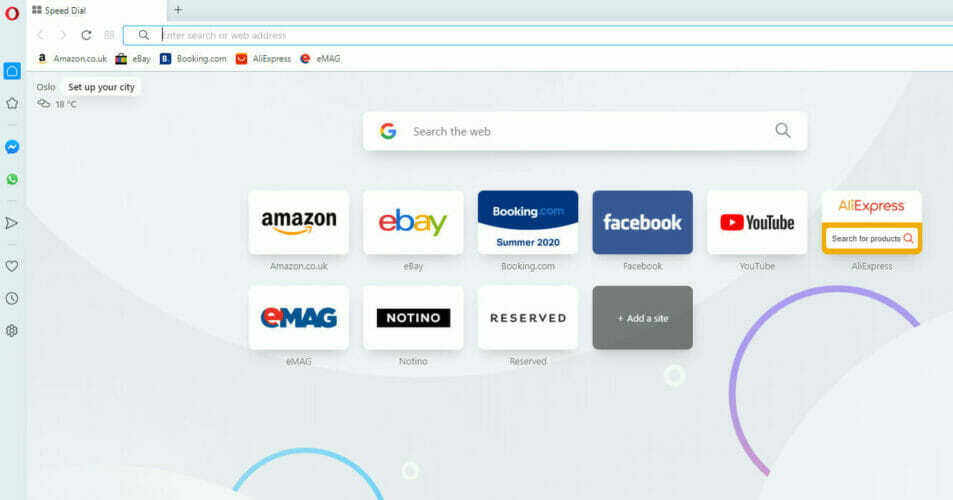
ეს ინსტრუმენტი საშუალებას გაძლევთ მონაცემთა სინქრონიზაცია მოახდინოთ თქვენს ყველა მოწყობილობაზე და თავსებადია კომპიუტერთან, Mac- თან, Linux- სა და Android- თან.
ოპერაზე გადასვლა ნებისმიერი სხვა პოპულარული ბრაუზერიდან ძალიან მარტივია. გამოიყენეთ ოპერის ერთი დაჭერით პროცესი ავტომატურად შემოიტანეთ თქვენი ბრაუზერის მონაცემები, ან დაამატეთ არსებული გაფართოებები და სანიშნეები, რათა დაუყოვნებლივ დაიწყოთ დათვალიერება.
ნუ მოგერიდებათ ისარგებლოთ Opera- ს მიერ შემოთავაზებული ყველა სხვა ვარიანტით სხვა ბრაუზერებთან შედარებით და მოირგეთ იგი თქვენს საჭიროებებზე ხატების, გვერდის ზოლების, სამუშაო ადგილების და სხვა გაფართოებების დამატებით.

ოპერა
სცადეთ ეს ბრაუზერი, რომელიც თავსებადია ყველაზე პოპულარულ მოწყობილობებთან და აღჭურვილია მარტივი, სწრაფი და საპასუხო ინტერფეისით.
ეწვიეთ ვებგვერდს
2. ხელით შეცვალეთ თითოეული ვებ – გვერდის მასშტაბის დონე
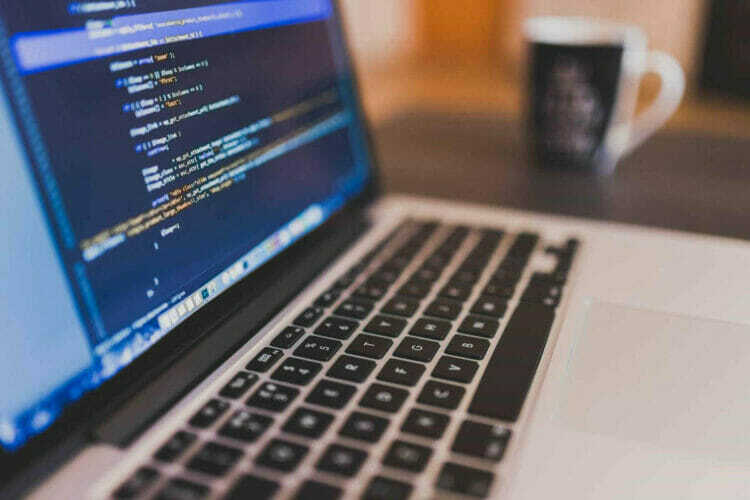
- იმისათვის, რომ მასშტაბის გასადიდებლად ან შესავსოთ ვებ-გვერდი, რომელშიც თქვენ ცდილობთ მუშაობას, შეგიძლიათ უბრალოდ დააჭიროთ ღილაკს CTRL გასაღები თქვენს კლავიატურაზე და +/- ნიშნები.
- ამის გაკეთების კიდევ ერთი გზაა CTRL გასაღები, გამოიყენეთ მაუსის გადახვევა და მასშტაბირება და მასშტაბირება.
გაინტერესებთ Windows 10 – ზე მეტი კლავიატურის მალსახმობები? იხილეთ ეს სასარგებლო სია
3. შეცვალეთ მასშტაბის / მასშტაბის ნაგულისხმევი მნიშვნელობა
Mozilla Firefox
- გახსენით Firefox.
- ტიპი შესახებ: კონფიგურაცია შედით Firefox მისამართის ზოლში და დააჭირეთ ღილაკს შედი.
- არჩევა მე ვიღებ რისკს გაგრძელება.
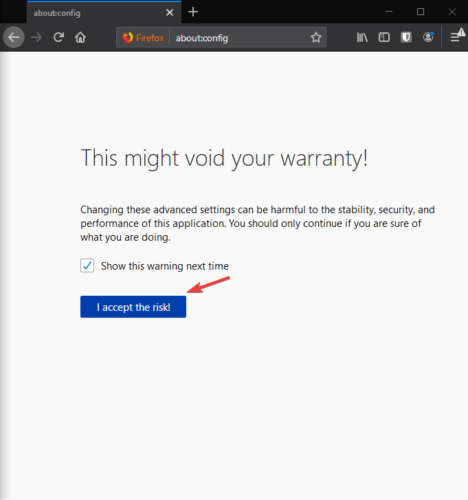
- მოძებნეთ ვარიანტი layout.css.devPixelsPerPx სიაში.
- დააწკაპუნეთ მასზე მარჯვენა ღილაკით და აირჩიეთ შეცვლა.
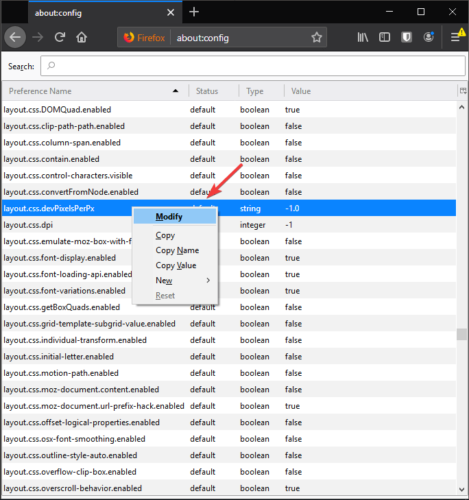
- შეცვალეთ მასშტაბის მნიშვნელობა თქვენთვის სასურველ გარემოში და დააჭირეთ ღილაკს „კარგი“.
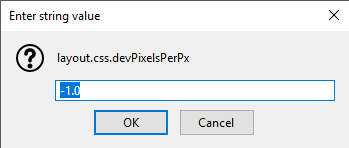
გუგლ ქრომი
- გახსენით Chrome და დააწკაპუნეთ 3 წერტილიანი პარამეტრების ღილაკზე, რომელიც ნაპოვნია თქვენი ეკრანის ზედა მარჯვენა ნაწილში.
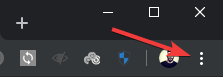
- ჩამოსაშლელი მენიუდან აირჩიეთ პარამეტრები
- დააჭირეთ ღილაკს Მოწინავე ვარიანტი.
- გადაახვიეთ ქვემოთ და აირჩიეთ ვარიანტი საიტი პარამეტრები
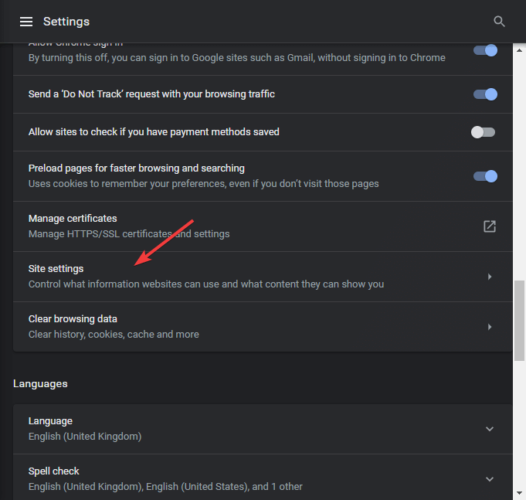
- გადაახვიეთ სიაში და აირჩიეთ მასშტაბის ზომები.
- გახსნილ მენიუში დააყენეთ მასშტაბის მორგებული დონე თითოეული საიტისთვის, რომელსაც სტუმრობთ.
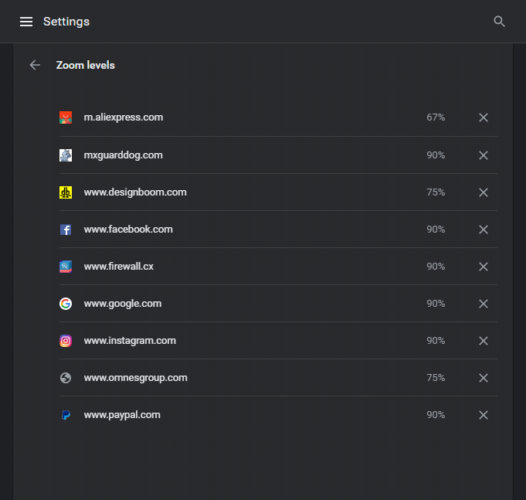
3. გამოიყენეთ დანამატები ვებსაიტების ავტომატური მასშტაბის დასაყენებლად
Mozilla Firefox
- გადადით Mozilla- ს ოფიციალურ ბიბლიოთეკაში და ეძებეთ ფიქსირებული მასშტაბირება.
- Დააკლიკეთ Firefox- ში დამატება.
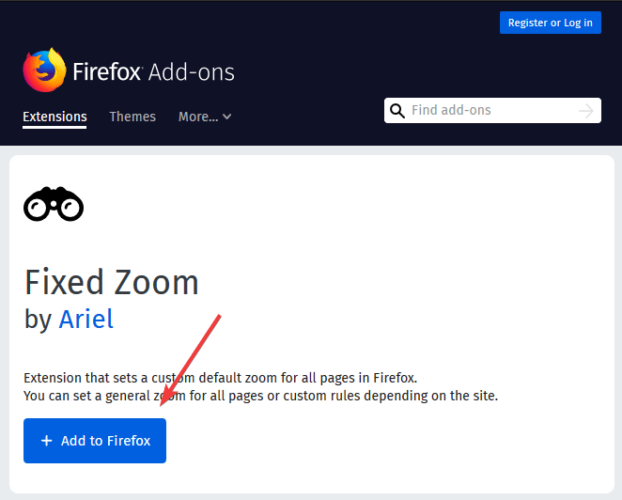
- Დააკლიკეთ დამატება ისევ პროცესის დასასრულებლად.
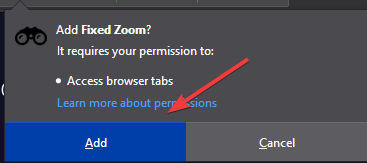
Microsoft Edge
- მიიღეთ Microsoft– ის მასშტაბირება Microsoft Edge- დან.
- დააჭირეთ ღილაკს მიიღეთ ღილაკს და დაელოდეთ დაყენების დასრულებას.
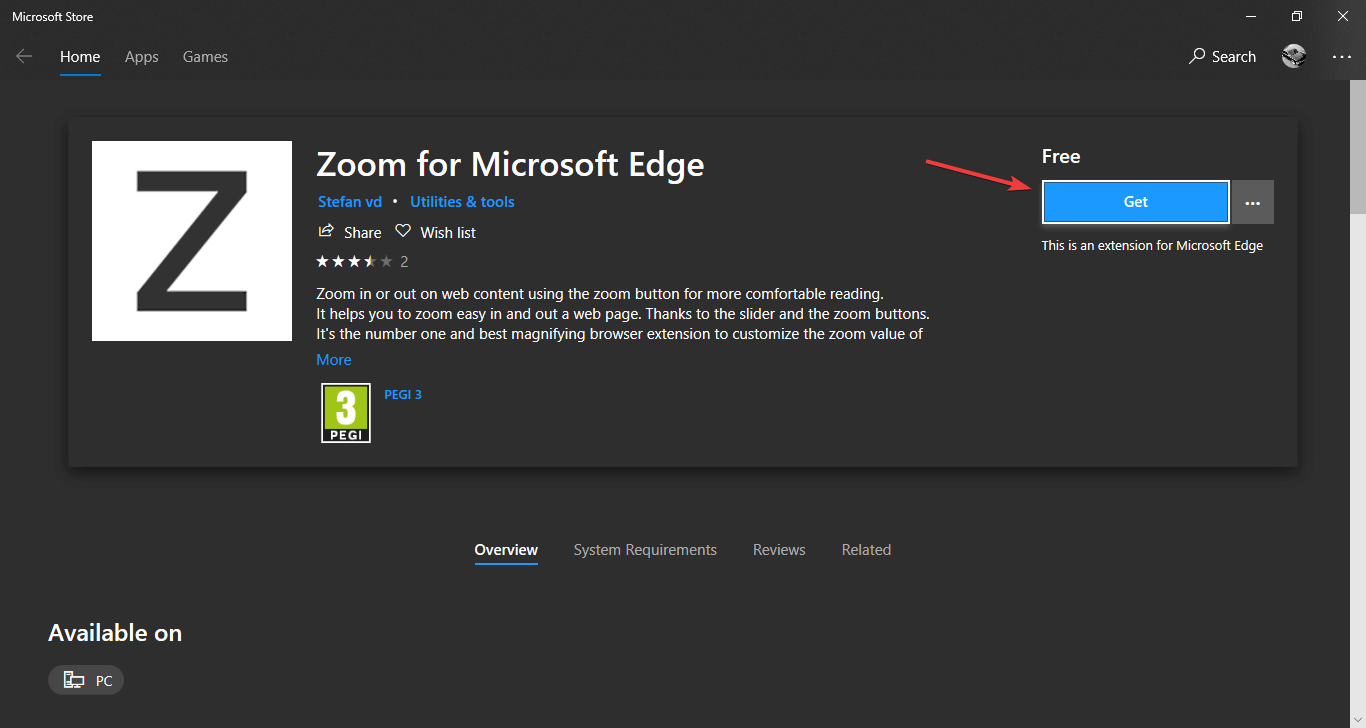
ამ სტატიაში ჩვენ შეისწავლეთ რამდენიმე სწრაფი გზა, თუ როგორ მოაწესრიგოთ მასშტაბის დონე თითოეული საიტისთვის, რომელსაც სტუმრობთ. ამის გაკეთება შეგიძლიათ ან კლავიატურის მალსახმობების გამოყენებით, ბრაუზერის პარამეტრების შეცვლით, ან დანამატის გამოყენებით.
გთხოვთ, შეგვატყობინოთ, თუ ეს მასალა დაგეხმარებათ საკითხის მოგვარებაში ბრაუზერის ფანჯარაში, რომელიც ეკრანზე არ ჯდება.
 კიდევ გაქვთ პრობლემები?შეასწორეთ ისინი ამ ინსტრუმენტის საშუალებით:
კიდევ გაქვთ პრობლემები?შეასწორეთ ისინი ამ ინსტრუმენტის საშუალებით:
- ჩამოტვირთეთ ეს PC სარემონტო ინსტრუმენტი TrustPilot.com– ზე შესანიშნავია (ჩამოტვირთვა იწყება ამ გვერდზე).
- დააჭირეთ დაიწყეთ სკანირება Windows– ის პრობლემების მოსაძებნად, რომლებიც შეიძლება კომპიუტერის პრობლემებს იწვევს.
- დააჭირეთ შეკეთება ყველა დაპატენტებულ ტექნოლოგიებთან დაკავშირებული პრობლემების გადასაჭრელად (ექსკლუზიური ფასდაკლება ჩვენი მკითხველისთვის).
Restoro გადმოწერილია 0 მკითხველი ამ თვეში.

![როგორ გამოვიყენოთ Dashlane ყველა თანამედროვე ვებ ბრაუზერში [2022 სახელმძღვანელო]](/f/0ac76fd567fdeec63f590222f472b6bb.png?width=300&height=460)
